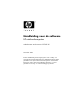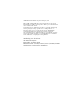Handleiding voor de software HP notebookcomputers Artikelnummer van document: 355385-331 November 2003 In deze handleiding wordt uitgelegd hoe u de voeding van de notebookcomputer kunt beheren, multimediasoftware kunt gebruiken en de systeemsoftware kunt updaten of herstellen. Daarnaast vindt u in deze handleiding instructies voor het gebruik van de setup- en ondersteuningsprogramma's.
© 2003 Hewlett-Packard Development Company, L.P. Microsoft® en Windows® zijn in de Verenigde Staten gedeponeerde handelsmerken van Microsoft Corporation. SD Logo is een handelsmerk van de desbetreffende houder. De informatie in deze publicatie kan zonder voorafgaande kennisgeving worden gewijzigd. De enige garanties die voor HP producten en diensten worden gegeven, worden uiteengezet in de uitdrukkelijke garantiebepalingen bij de desbetreffende producten en diensten.
Inhoudsopgave 1 Energiebeheer Voedingsbron selecteren . . . . . . . . . . . . . . . . . . . . . . . . . 1–1 Standbystand, Hibernation- voorziening en computer afsluiten . . . . . . . . . . . . . . . . . . . . . . . . . . . . 1–2 Standbystand . . . . . . . . . . . . . . . . . . . . . . . . . . . . . . . 1–2 Hibernation-voorziening . . . . . . . . . . . . . . . . . . . . . . 1–2 Notebookcomputer afsluiten . . . . . . . . . . . . . . . . . . . 1–4 Standbystand, Hibernation-stand of afsluitprocedure kiezen . .
Inhoudsopgave Voorkeuren voor energiebeheer instellen . . . . . . . . . . . Venster Energiebeheer openen . . . . . . . . . . . . . . . . Pictogram Energiemeter weergeven op de taakbalk . . . . . . . . . . . . . . . . . . . . . . . . . . . . . Energiebeheerschema instellen of wijzigen . . . . . . Beveiligingswachtwoord gebruiken . . . . . . . . . . . . Processorsnelheid instellen . . . . . . . . . . . . . . . . . . . . . . Opties voor de processorsnelheid in Windows XP weergeven . . . . . . . . . . . . . .
Inhoudsopgave 3 Multimedia Cd's en dvd's gebruiken . . . . . . . . . . . . . . . . . . . . . . . . . . 3–1 Voorzorgsmaatregelen voor het afspelen . . . . . . . . . 3–2 Auteursrecht. . . . . . . . . . . . . . . . . . . . . . . . . . . . . . . . 3–2 Hotkeys en Quick Launch knoppen (niet op alle modellen) . . . . . . . . . . . . . . . . . . . . . . . . . . . 3–3 HP Image Zone (niet op alle modellen). . . . . . . . . . . 3–5 InterVideo Home Theater (niet op alle modellen). . . . . . . . . . . . . . . . . . . .
Inhoudsopgave 4 Software updaten en terugzetten Software updaten . . . . . . . . . . . . . . . . . . . . . . . . . . . . . . . 4–1 Productgegevens van de notebookcomputer opzoeken. . . . . . . . . . . . . . . . . . . 4–2 ROM-gegevens van de notebookcomputer opzoeken. . . . . . . . . . . . . . . . . . . 4–3 Software-updates downloaden en installeren. . . . . . . . . . 4–4 ROM-updates downloaden en installeren . . . . . . . . . 4–4 Andere software downloaden en installeren . . . . . . .
Inhoudsopgave Notebookcomputer configureren . . . . . . . . . . . . . . . . . . Setupprogramma openen . . . . . . . . . . . . . . . . . . . . . Navigeren en selecteren in het setupprogramma. . . Standaardinstellingen van het setupprogramma terugzetten . . . . . . . . . . . . . . . . . . Setupprogramma afsluiten. . . . . . . . . . . . . . . . . . . . Help en ondersteuning gebruiken. . . . . . . . . . . . . . . . . . Telefoonnummers voor ondersteuning . . . . . . . . . . . . .
1 Energiebeheer Voedingsbron selecteren De notebookcomputer kan werken op interne voeding via een accu of op externe voeding via een netvoedingsadapter of een ander apparaat. In de volgende tabel ziet u welke voedingsbron het meest geschikt is voor een aantal veelvoorkomende taken.
Energiebeheer Standbystand, Hibernationvoorziening en computer afsluiten In dit gedeelte worden de standbystand, de Hibernationvoorziening en de procedure voor het afsluiten van de computer beschreven en wordt uitgelegd wanneer hiervan gebruik wordt gemaakt. Standby en Hibernation zijn energiebesparende voorzieningen die handmatig of automatisch kunnen worden geactiveerd.
Energiebeheer Ä VOORZICHTIG: Als de configuratie van de notebookcomputer wordt gewijzigd terwijl de computer in de Hibernation-stand staat, kan de Hibernation-stand mogelijk niet worden beëindigd. Houd u aan de volgende richtlijnen wanneer de Hibernation-stand is geactiveerd: ■ Installeer of verwijder geen geheugenmodules. ■ Plaats of verwijder de vaste schijf niet. ■ Sluit geen externe apparatuur aan en koppel deze niet los. ■ Plaats en verwijder geen schijfmedia.
Energiebeheer Notebookcomputer afsluiten Wanneer u de notebookcomputer afsluit, wordt de notebookcomputer uitgeschakeld. Of u een accu in de notebookcomputer moet laten zitten of moet opbergen, is afhankelijk van de manier waarop u de notebookcomputer gebruikt. ■ Als u de accu in de notebookcomputer laat zitten, kan de accu worden opgeladen wanneer de notebookcomputer op een externe netvoedingsbron is aangesloten. Bovendien wordt zo uw werk beschermd tijdens een stroomstoring.
Energiebeheer Als u uw werk na korte tijd zult hervatten Activeer de standbystand als u korte tijd wilt stoppen en activeer de Hibernation-stand als u langere tijd wilt stoppen of extra energie wilt besparen. ■ Als u de standbystand activeert, wordt het scherm gewist, wordt er minder stroom verbruikt dan wanneer de notebookcomputer aanstaat en verschijnt uw werk snel weer op het scherm wanneer u de standbystand beëindigt.
Energiebeheer Als u werkt met infraroodcommunicatie of schijfmedia Ä VOORZICHTIG: Activeer de standbystand of Hibernation-stand niet terwijl er schijfmedia in gebruik zijn. Zo voorkomt u dat de kwaliteit van de video of audio afneemt of de audio- of video-afspeelfunctie wordt onderbroken. De standbystand en de Hibernation-stand beïnvloeden het gebruik van infraroodcommunicatie en schijfmedia. Bepaalde notebookmodellen bieden een infraroodvoorziening.
Energiebeheer Procedures voor standbystand, Hibernation-stand en afsluiten In dit gedeelte worden de standaardprocedures voor de standbystand, de Hibernation-stand en het afsluiten van de notebookcomputer beschreven. Tevens bevat dit gedeelte informatie over het in- of uitschakelen van het beeldscherm. Raadpleeg de afbeelding die het meest met uw notebookcomputer overeenkomt. Aan/uit-knoppen en -lampje handleiding worden de functietoetsen aangegeven ✎ Inmetdeze een beginhoofdletter (Fn, F5).
Energiebeheer Aan/uit-knoppen en -lampje Standaardinstellingen voor energiebeheer gebruiken In de volgende tabellen vindt u de standaardinstellingen voor het energiebeheer van de notebookcomputer. Veel van deze instellingen kunt u wijzigen. Als u de standaardinstellingen wilt wijzigen, raadpleegt u het gedeelte "Voorkeuren voor energiebeheer instellen" verderop in dit hoofdstuk.
Energiebeheer Notebookcomputer of beeldscherm in- en uitschakelen Activiteit Procedure Resultaat De notebookcomputer inschakelen Druk op de aan/uit-knop. ■ ✎ Het aan/uit/standbylampje gaat branden. Als u op de aan/ uit-knop drukt, wordt de notebookcomputer weer ingeschakeld nadat deze in de standbystand of Hibernation-stand was gezet of was afgesloten. ■ Het besturingssysteem wordt geladen. Voor Windows XP Professional: Selecteer Start > Afsluiten > Afsluiten.
Energiebeheer Hibernation-stand activeren of beëindigen Activiteit Procedure Resultaat De Hibernationstand handmatig activeren Als de notebookcomputer is ingeschakeld: ■ Het aan/uit/ standbylampje gaat uit. ■ Het scherm wordt gewist. ■ Het aan/uit/ standbylampje gaat uit. ■ Het scherm wordt gewist. ■ Het aan/uit/ standbylampje gaat branden. ■ Uw gegevens verschijnen weer op het scherm. ■ ■ ✎ De Hibernationstand automatisch activeren (wanneer de Hibernationvoorziening is ingeschakeld).
Energiebeheer Standbystand activeren of beëindigen Activiteit Procedure Resultaat De standbystand handmatig activeren Als de notebookcomputer is ingeschakeld: ■ Het aan/uit/standbylampje knippert. ■ ■ ■ Het scherm wordt gewist. Als de notebookcomputer op accuvoeding werkt, wordt de standbystand automatisch geactiveerd wanneer de notebookcomputer 10 minuten niet is gebruikt. ■ Het aan/uit/standbylampje knippert. ■ Het scherm wordt gewist.
Energiebeheer Noodprocedures voor het afsluiten van de notebookcomputer Als de notebookcomputer niet reageert op de afsluitprocedure van Microsoft® Windows®, kunt u de volgende noodprocedures proberen: ■ Als u op de notebookcomputer Windows XP Professional gebruikt, drukt u op ctrl+alt+del. Selecteer Afsluiten in de vervolgkeuzelijst en klik op OK.
Energiebeheer Venster Energiebeheer openen U opent het venster Energiebeheer als volgt: ■ Selecteer het pictogram Energiemeter op de taakbalk. Of: ■ Selecteer Start > Configuratiescherm > Prestaties en onderhoud > Energiebeheer. Pictogram Energiemeter weergeven op de taakbalk U kunt het pictogram Energiemeter als volgt op de taakbalk weergeven: 1. Open het venster Energiebeheer (zie het vorige gedeelte). 2. Selecteer het tabblad Geavanceerd. 3.
Energiebeheer Energiebeheerschema instellen of wijzigen Op het tabblad Energiebeheerschema's in het venster Energiebeheer kunt u energieniveaus aan systeemonderdelen toewijzen. U kunt voor de notebookcomputer verschillende schema's voor accuvoeding of netvoeding toewijzen. U kunt ook een energiebeheerschema instellen waarmee de tandbystand wordt geactiveerd of het beeldscherm of de vaste schijf wordt uitgeschakeld na een door u opgegeven periode van inactiviteit (de time-outperiode).
Energiebeheer Processorsnelheid instellen Windows XP Home en Windows XP Professional bieden unieke software voor het beheer van de processorsnelheid. U kunt de processorsnelheid instellen voor optimale prestaties of maximale energiebesparing. U kunt bijvoorbeeld instellen dat de processorsnelheid automatisch wordt gewijzigd wanneer van netvoeding wordt overgeschakeld op accuvoeding (of omgekeerd) of wanneer een actieve notebookcomputer inactief wordt (of omgekeerd).
Energiebeheer In de volgende tabel kunt u voor elk energiebeheerschema zien welk processorprestatieniveau automatisch wordt ingesteld bij gebruik van netvoeding of accuvoeding. U hoeft verder niets te doen om de processorsnelheid voor de notebookcomputer in te stellen.
2 Beveiliging In dit hoofdstuk worden diverse beveiligingsvoorzieningen beschreven waarmee de notebookcomputer bij levering kan zijn uitgerust. Raadpleeg de documentatie bij Windows XP Home of Windows XP Professional voor informatie over de beveiligingsvoorzieningen van het besturingssysteem.
Beveiliging Overzicht van beveiligingsvoorzieningen Voor beveiliging tegen het risico van Gebruikt u deze voorziening Ongeoorloofd gebruik van de notebookcomputer QuickLock en opstartwachtwoord Ongeoorloofd gebruik van het setupprogramma Beheerderswachtwoord Ongeoorloofde toegang tot het serienummer van de processor en andere identificatiegegevens van het systeem System Information (Systeemgegevens) Softwarevirussen Norton AntiVirus-software Ongeoorloofd meenemen van de notebookcomputer Uitspari
Beveiliging Wachtwoorden Vergeten wachtwoorden Voor de meeste beveiligingsvoorzieningen wordt gebruikgemaakt van wachtwoorden. Wanneer u een wachtwoord instelt, wordt u aangeraden het wachtwoord te noteren en op een veilige plaats te bewaren. ■ Als u uw opstartwachtwoord of beheerderswachtwoord bent vergeten, kunt u de notebookcomputer niet opstarten en de Hibernation-stand niet beëindigen. De notebookcomputer moet in dat geval eerst opnieuw worden ingesteld door een geautoriseerde Business Partner.
Beveiliging U moet een HP wachtwoord invoeren als u om een HP wachtwoord wordt gevraagd en u moet een Windowswachtwoord invoeren als u om een Windows-wachtwoord wordt gevraagd. Bijvoorbeeld: ■ Als er een opstartwachtwoord is ingesteld, moet u dit opstartwachtwoord (en geen Windows-wachtwoord) invoeren om de notebookcomputer op te starten of de Hibernation-stand te beëindigen.
Beveiliging QuickLock (Fn+F6) handleiding worden de functietoetsen aangegeven ✎ Inmetdeze een beginhoofdletter (Fn, F5). De functietoetsen op het toetsenbord kunnen een kleine beginletter hebben (fn, f5). Als gebruik wordt gemaakt van QuickLock, de beveiligingsvoorziening van het besturingssysteem, wordt het toetsenbord uitgeschakeld en verschijnt het aanmeldscherm. QuickLock schakelt niet het touchpad uit. U kunt deze voorziening pas gebruiken nadat u een Windowssysteemwachtwoord heeft ingesteld.
Beveiliging Opstartwachtwoord Met een opstartwachtwoord voorkomt u dat de notebookcomputer door onbevoegden kan worden gebruikt. Nadat u een opstartwachtwoord heeft ingesteld, moet het telkens worden ingevoerd wanneer de notebookcomputer wordt ingeschakeld of opnieuw wordt gestart of wanneer de Hibernation-stand wordt beëindigd. Voor een opstartwachtwoord geldt het volgende: 2–6 ■ Het wachtwoord wordt niet weergegeven als het wordt ingesteld, ingevoerd, gewijzigd of gewist.
Beveiliging Opstartwachtwoord instellen, wijzigen of verwijderen U kunt een opstartwachtwoord instellen, wijzigen of verwijderen in het setupprogramma. Opstartwachtwoord instellen U stelt een opstartwachtwoord als volgt in: 1. Open het setupprogramma door op F10 te drukken terwijl linksonder in het scherm het bericht "Press to enter setup" (Druk op F10 om het setupprogramma te openen) wordt weergegeven. 2. Kies Security (Beveiliging) op de menubalk. (Gebruik de pijltoetsen om een menu te selecteren.
Beveiliging Opstartwachtwoord wijzigen U wijzigt een opstartwachtwoord als volgt: 1. Open het setupprogramma door op F10 te drukken terwijl linksonder in het scherm het bericht "Press to enter setup" (Druk op F10 om het setupprogramma te openen) wordt weergegeven. 2. Kies Security (Beveiliging) op de menubalk. (Gebruik de pijltoetsen om een menu te selecteren.) 3. Selecteer het veld Power-On Password (Opstartwachtwoord). 4.
Beveiliging Opstartwachtwoord verwijderen U verwijdert als volgt een opstartwachtwoord: 1. Open het setupprogramma door op F10 te drukken terwijl linksonder in het scherm het bericht "Press to enter setup" (Druk op F10 om het setupprogramma te openen) wordt weergegeven. 2. Kies Security (Beveiliging) op de menubalk. (Gebruik de pijltoetsen om een menu te selecteren.) 3. Selecteer het veld Power-On Password (Opstartwachtwoord). 4.
Beveiliging Beheerderswachtwoord Met een beheerderswachtwoord beveiligt u de configuratieinstellingen en de systeemidentificatiegegevens in het setupprogramma. Wanneer dit wachtwoord is ingesteld, moet het worden ingevoerd om het setupprogramma te openen. Voor een beheerderswachtwoord (Administrator password) geldt het volgende: 2–10 ■ Dit wachtwoord is niet hetzelfde als het Windowsbeheerderswachtwoord.
Beveiliging Beheerderswachtwoord instellen, wijzigen of verwijderen U kunt in het setupprogramma een beheerderswachtwoord instellen, wijzigen of verwijderen. Beheerderswachtwoord instellen U stelt als volgt een beheerderswachtwoord in: 1. Start het setupprogramma door de notebookcomputer in te schakelen (niet door de notebookcomputer opnieuw op te starten). 2.
Beveiliging Beheerderswachtwoord wijzigen U kunt als volgt een beheerderswachtwoord wijzigen: 1. Start het setupprogramma door de notebookcomputer in te schakelen (niet door de notebookcomputer opnieuw op te starten). 2. Druk op F10 terwijl linksonder in het scherm het bericht "Press to enter setup" (Druk op F10 om het setupprogramma te openen) wordt weergegeven. Voor navigatie-instructies drukt u op F1. 3. Kies Security (Beveiliging) op de menubalk. (Gebruik de pijltoetsen om een menu te selecteren.
Beveiliging Beheerderswachtwoord verwijderen U kunt als volgt een beheerderswachtwoord verwijderen: 1. Start het setupprogramma door de notebookcomputer in te schakelen (niet door de notebookcomputer opnieuw op te starten). 2. Druk op F10 terwijl linksonder in het scherm het bericht "Press to enter setup" (Druk op F10 om het setupprogramma te openen) wordt weergegeven. Voor navigatie-instructies drukt u op F1. 3. Kies Security (Beveiliging) op de menubalk.
Beveiliging Andere voorzieningen voor beveiliging van de apparatuur Met de voorziening Device Security (Apparaatbeveiliging) kan een gebruiker of beheerder ook de opstartvoorkeuren voor het systeem instellen door apparaten in te schakelen of uit te schakelen. U stelt de opstartvoorkeuren voor het systeem als volgt in met Device Security (Apparaatbeveiliging): 1. Start het setupprogramma door de notebookcomputer in te schakelen (niet door de notebookcomputer opnieuw op te starten). 2.
Beveiliging Gegevens van het systeem beveiligen System Information (Systeemgegevens) gebruiken Met de opties voor systeemgegevens kunt u het volgende doen: ■ het serienummer, inventarisnummer en eigendomslabel van de notebookcomputer weergeven of invoeren ■ het serienummer van een accu weergeven Opties van System Information (Systeemgegevens) instellen 1. Start het setupprogramma door de notebookcomputer in te schakelen (niet door de notebookcomputer opnieuw op te starten). 2.
Beveiliging 6. U kunt als volgt uw voorkeuren opslaan en het setupprogramma afsluiten: a. Druk op Esc of selecteer Exit (Afsluiten) op de menubalk. b. Selecteer Exit Saving Changes (Wijzigingen opslaan en afsluiten). c. Volg vervolgens de instructies op het scherm. Uw voorkeuren worden ingesteld als u het setupprogramma afsluit en worden van kracht wanneer de notebookcomputer opnieuw wordt gestart.
Beveiliging Softwarematige beveiligingsmaatregelen U wordt aangeraden de volgende drie softwarematige beveiligingsmaatregelen te treffen om de beveiliging van de notebookcomputer te verbeteren en de ernst van beveiligingsbedreigingen te verminderen. Stap 1 Beveiligingsmaatregel Installeer antivirussoftware voordat u verbinding maakt met Internet of met een netwerk. (Bij sommige notebookmodellen wordt antivirussoftware meegeleverd.
Beveiliging Optionele beveiligingskabel aansluiten zijn op de eerste plaats bedoeld ✎ Beveiligingsvoorzieningen ter ontmoediging van misbruik of diefstal. Deze voorzieningen kunnen niet voorkomen dat het product verkeerd wordt gebruikt of wordt gestolen. Raadpleeg de afbeelding die het meest met uw notebookcomputer overeenkomt. U brengt als volgt een optionele beveiligingskabel aan: 1. Leg de beveiligingskabel 1 om een stevig verankerd voorwerp heen. 2. Steek de sleutel 2 in het kabelslot 3. 3.
Beveiliging Optionele beveiligingskabel aansluiten Handleiding voor de software 2–19
3 Multimedia Cd's en dvd's gebruiken In dit hoofdstuk vindt u algemene instructies voor het gebruik van bepaalde multimediahotkeys en Quick Launch knoppen, het afspelen van cd's en dvd's en het gebruik van multimediasoftware. De multimediasoftware die bij de notebookcomputer is geleverd, verschilt per model.
Multimedia Voorzorgsmaatregelen voor het afspelen Ä VOORZICHTIG: Activeer de standbystand of Hibernation-stand niet terwijl er schijfmedia in gebruik zijn. Zo voorkomt u dat de kwaliteit van de video of audio afneemt of de audio- of video-afspeelfunctie wordt onderbroken. Ä VOORZICHTIG: Plaats of verwijder geen apparaten wanneer een multimedia-applicatie wordt uitgevoerd. Als u dat wel doet, is het mogelijk dat het afspelen wordt onderbroken of gestopt.
Multimedia Hotkeys en Quick Launch knoppen (niet op alle modellen) handleiding worden de functietoetsen aangegeven ✎ Inmetdeze een beginhoofdletter (Fn, F5). De functietoetsen op het toetsenbord kunnen een kleine beginletter hebben (fn, f5). Hotkeys zijn vooraf ingestelde combinaties van de Fn-toets en een van de functietoetsen. Met de hotkeys Fn+F9 tot en met Fn+F12 1 kunt u veel functies uitvoeren die ook in Windows Media Player of InterVideo WinDVD beschikbaar zijn.
Multimedia ■ Als u de standaardsoftware voor foto's en beeldbewerking wilt starten, drukt u op de knop Afbeeldingen 2. Hiermee opent u de map Mijn afbeeldingen, waarna automatisch de standaardapplicatie voor foto's en beeldbewerking wordt gestart. ■ Als u de standaardsoftware voor multimedia wilt starten, drukt u op de knop Media 3.
Multimedia Multimediahotkeys van de notebookcomputer HP Image Zone (niet op alle modellen) HP Image Zone is een applicatie voor digitale en grafische beeldbewerking. U kunt met deze applicatie digitale foto's, gescande beelden en videoclips beheren. Daarnaast biedt het voorzieningen om beelden te bewerken en naar vrienden en familieleden te verzenden, alsook om beelden in projecten en op multimedia-cd's te gebruiken. Deze software wordt niet bij alle modellen geleverd.
Multimedia InterVideo Home Theater (niet op alle modellen) InterVideo Home Theater is een multimedia-applicatie. Met deze applicatie kunt u digitale bestanden opnemen en digitale media afspelen, zoals audio-cd's, MP3's, afbeeldingen, videoclips, dvd's en vcd's. Deze software wordt niet bij alle modellen geleverd. Als u InterVideo Home Theater wilt starten, drukt u op de knop Media.
Multimedia U kunt een knop als volgt herprogrammeren: 1. Selecteer Start > Configuratiescherm > Printers en andere hardware > Quick Launch Buttons (Quick Launch knoppen). 2. Selecteer op het tabblad Settings (Instellingen) de knop die u wilt herprogrammeren. 3. Typ een label voor de knop en selecteer vervolgens de applicatie die u met de knop wilt starten, of het document dat of de website die u met de knop wilt openen.
Multimedia Dvd's en video-cd's afspelen met InterVideo WinDVD (niet op alle modellen) InterVideo WinDVD is een applicatie waarmee u dvd-films en video-cd's kunt afspelen. Algemene tips voor dvd's Naast de instructies in het Help-bestand van WinDVD Player kan de volgende informatie handig zijn: ■ Als de notebookcomputer is aangesloten op een optionele HP uitbreidingseenheid, moet u de notebookcomputer aansluiten of loskoppelen voordat u een dvd start (niet terwijl er een dvd wordt afgespeeld).
Multimedia Regio-instellingen voor dvd's De meeste dvd's met auteursrechtelijk beschermde bestanden bevatten ook regiocodes. Deze regiocodes zijn een middel om dvd-materiaal internationaal auteursrechtelijk te beschermen. U kunt een dvd met een regiocode alleen afspelen als de regiocode op de dvd overeenkomt met de regio-instelling van de dvd-drive.
Multimedia InterVideo WinDVD Creator gebruiken (niet op alle modellen) Met InterVideo WinDVD Creator kunt u digitale videofilms maken. U kunt videobeelden gebruiken die met een digitale videocamcorder zijn opgenomen, de video bewerken, menu's en hoofdstukken samenstellen en de film op een dvd of video-cd branden. Voordat u dvd's of video-cd's kunt maken, moet u deze applicatie op bepaalde notebookmodellen installeren met het programma InterVideo WinDVD Creator CD dat bij de notebookcomputer is geleverd.
Multimedia Opnamemedia kiezen U wordt aangeraden media van hoge kwaliteit te gebruiken waarvan de maximumsnelheid overeenkomt met die van de optische-schijfeenheid. Met de notebookcomputer kunt u schrijven en kopiëren naar dvd's die eenmalig kunnen worden beschreven en niet kunnen worden gewist (dvd+r), alsook naar dvd's die diverse keren kunnen worden beschreven en gewist (dvd+rw).
4 Software updaten en terugzetten Software updaten U wordt aangeraden de nieuwste versies van de bij de notebookcomputer geleverde software te installeren zodra deze beschikbaar zijn, zodat de notebookcomputer optimale prestaties levert en compatibel is met de nieuwste technologieën.
Software updaten en terugzetten U kunt als volgt een update van de software op de notebookcomputer uitvoeren: 1. Zoek het type, de serie, de familie en het model van de notebookcomputer op voordat u een update uitvoert. Zoek de huidige ROM-versie die op de notebookcomputer is geïnstalleerd op voordat u een update van het ROM (Read-Only Memory) uitvoert. 2. Zoek de gewenste updates op de HP website. 3. Download en installeer de updates.
Software updaten en terugzetten ROM-gegevens van de notebookcomputer opzoeken Als u wilt vaststellen of een beschikbare ROM-update een hogere ROM-versie is dan de huidige ROM-versie die op de notebookcomputer is geïnstalleerd, moet u weten welke versie van het ROM momenteel is geïnstalleerd. ROM-gegevens worden weergegeven in het setupprogramma. Het setupprogramma is een niet-Windows-hulpprogramma dat geen ondersteuning biedt voor het touchpad. 1.
Software updaten en terugzetten Software-updates downloaden en installeren De meeste software op de HP website is verpakt in een gecomprimeerd bestand dat een SoftPaq wordt genoemd. Sommige ROM-updates kunnen zijn verpakt in een gecomprimeerd bestand dat een ROMPaq wordt genoemd. Andere ROM-updates kunnen als een CPQFlash SoftPaq worden aangeboden. De meeste downloadpakketten bevatten een bestand met de naam README.TXT.
Software updaten en terugzetten ROM-update downloaden U downloadt als volgt een ROM-update: 1. Ga naar de pagina op de HP website die de software voor uw notebookcomputer bevat: ❏ Selecteer Start > Help en ondersteuning en selecteer een koppeling voor een software-update. -of❏ Bezoek de HP website op: http://www.hp.com/support 2. Volg de instructies op het scherm om uw notebookcomputer te selecteren en de ROM-update te zoeken die u wilt downloaden. 3.
Software updaten en terugzetten ROM-update installeren De procedures voor de installatie van het ROM kunnen verschillen. Als u een ROM-update wilt installeren, volgt u de instructies die op het scherm worden weergegeven nadat de download is voltooid. Als er geen instructies worden weergegeven, doet u het volgende: 1. Open Windows Verkenner door Start > Alle programma's > Bureau-accessoires > Windows Verkenner te selecteren. 2. Doe in het linkerdeelvenster van Windows Verkenner het volgende: a.
Software updaten en terugzetten Andere software downloaden en installeren U kunt als volgt andere software dan het ROM updaten: 1. Ga naar de pagina op de HP website die de software voor uw notebookcomputer bevat: ❏ Selecteer Start > Help en ondersteuning en selecteer een koppeling voor een software-update. -of❏ Bezoek de HP website op: http://www.hp.com/support 2. Volg de instructies op het scherm om uw notebookcomputer te selecteren en andere software te zoeken die u wilt downloaden. 3.
Software updaten en terugzetten 6. Start de installatie door de directory te openen en de naam of het nummer van het softwarepakket dat u heeft gedownload te selecteren. 7. Selecteer het bestand met de extensie .EXE, bijvoorbeeld BESTANDSNAAM.EXE. (De installatie wordt gestart.) 8. Volg de instructies op het scherm om de installatie te voltooien. op het scherm het bericht is verschenen dat de installatie ✎ Nadat is geslaagd, kunt u het gedownloade bestand uit de directory HP verwijderen.
Software updaten en terugzetten Voordat u begint wordt aangeraden om eerst te proberen of u het systeem kunt ✎ Uherstellen met het hulpprogramma Systeemherstel voordat u het besturingssysteem herstelt of opnieuw installeert. Voer de volgende herstelprocedures uit in de volgorde waarin ze staan vermeld. Stap Beschrijving Raadpleeg 1 Zet de notebookcomputer terug naar een systeemherstelpunt.
Software updaten en terugzetten Hulpprogramma Systeemherstel Met het hulpprogramma Systeemherstel kunt u systeembestanden en -instellingen beveiligen met behulp van systeemherstelpunten. Systeemherstelpunten zijn momentopnamen van het systeem. Op de notebookcomputer worden regelmatig herstelpunten ingesteld, die systeemherstelpunten worden genoemd, en kunnen extra herstelpunten worden ingesteld wanneer u uw persoonlijke instellingen wijzigt of wanneer u software of hardware toevoegt.
Software updaten en terugzetten Stuurprogramma's herstellen of opnieuw installeren Alle stuurprogramma's die voor de notebookcomputer nodig zijn, kunnen opnieuw worden geïnstalleerd vanaf de cd Driver Recovery (Herstel van stuurprogramma's) die bij de notebookcomputer is geleverd. Als u het besturingssysteem niet opnieuw heeft geïnstalleerd, kunnen deze stuurprogramma's ook opnieuw worden geïnstalleerd vanaf de vaste schijf.
Software updaten en terugzetten Applicaties herstellen of opnieuw installeren Alle applicaties die vooraf op de notebookcomputer zijn geïnstalleerd of geladen, kunnen worden hersteld of opnieuw worden geïnstalleerd vanaf de cd Driver Recovery (Herstel van stuurprogramma's).
Software updaten en terugzetten Applicaties opnieuw installeren vanaf de vaste schijf U kunt als volgt een vooraf geladen applicatie of hulpprogramma opnieuw installeren vanaf de vaste schijf: » Selecteer Start > Alle programma's > Software Setup (Software installeren) en volg de instructies op het scherm. (Wanneer u wordt gevraagd de software te selecteren die u opnieuw wilt installeren, schakelt u de gewenste selectievakjes in of uit.
Software updaten en terugzetten Besturingssysteem herstellen of opnieuw installeren Met de herstel-cd voor het besturingssysteem die bij de notebookcomputer is geleverd, kunt u het besturingssysteem herstellen of opnieuw installeren. Beide processen kunnen een paar uur duren. ■ Als u het besturingssysteem herstelt, blijven uw gegevens en instellingen behouden. ■ Als u het besturingssysteem opnieuw installeert, worden alle bestanden op de notebookcomputer verwijderd.
Software updaten en terugzetten 3. Schakel de notebookcomputer in door kort op de aan/uit-knop te drukken. Als de herstel-cd voor het besturingssysteem niet na enkele minuten wordt geopend, is het mogelijk dat de standaardinstellingen voor de opstartvolgorde van de notebookcomputer zijn gewijzigd. Raadpleeg de informatie over het menu Boot (Opstarten) in het gedeelte "Notebookcomputer configureren" in dit hoofdstuk voor instructies voor het wijzigen van de instellingen voor de opstartvolgorde. 4.
Software updaten en terugzetten Backup maken van gegevens Ä VOORZICHTIG: Als u de procedure in dit gedeelte uitvoert om het besturingssysteem opnieuw te installeren, gaan persoonlijke gegevens en alle software die u op de notebookcomputer heeft geïnstalleerd verloren. U kunt uw gegevens beschermen door een backup te maken van uw gegevens voordat u de procedure gaat uitvoeren.
Software updaten en terugzetten ■ Als u de instellingen van een venster, werkbalk of menubalk heeft aangepast, kan het handig zijn een schermafdruk van dat element te maken. Wanneer u uw voorkeuren opnieuw gaat instellen, kunt u de schermafdruk als referentie gebruiken, wat u veel tijd kan besparen. Een schermafdruk is een kopie van een element op het scherm. U kunt het element als volgt van het scherm kopiëren en in een Word-document plakken: a. Geef het element op het scherm weer. b.
Software updaten en terugzetten U kunt het besturingssysteem als volgt opnieuw installeren met de herstel-cd voor het besturingssysteem die bij de notebookcomputer is geleverd: 1. Plaats de herstel-cd voor het besturingssysteem in de optische-schijfeenheid. 2. Schakel de notebookcomputer uit met behulp van de gebruikelijke Windows-afsluitprocedure. Als de notebookcomputer niet reageert, doet u het volgende: a. Als u op de notebookcomputer Windows XP Professional gebruikt, drukt u op ctrl+alt+del.
Software updaten en terugzetten 7. Druk op esc om het besturingssysteem geheel opnieuw te installeren. 8. Druk op enter om het besturingssysteem in te stellen. 9. Druk op C om verder te gaan met de installatie op deze partitie. 10. Selecteer Partitie formatteren als NTFS-bestandssysteem (Snel) en druk op enter. (Er verschijnt een waarschuwing. Deze waarschuwing geeft aan dat alle aanwezige bestanden worden verwijderd wanneer de schijfeenheid wordt geformatteerd.) 11. Druk op F om de schijf te formatteren.
Software updaten en terugzetten Andere software opnieuw installeren Nadat u de stuurprogramma's opnieuw heeft geïnstalleerd, kunt u andere software opnieuw installeren. Raadpleeg de installatie-instructies bij de desbetreffende software voor informatie over het opnieuw installeren van optionele software. Installatie-instructies vindt u meestal op de software-cd, in het cd-pakket of op de website van de softwareleverancier of -fabrikant.
Software updaten en terugzetten Door derden geleverde versie van een besturingssysteem installeren Een Windows-besturingssysteem dat zich op de notebookcomputer of op een herstel-cd voor het besturingssysteem bevindt, is door HP uitgebreid. De uitbreidingen van HP bieden extra voorzieningen voor energiebeheer en beveiliging, alsook aanvullende ondersteuning voor externe apparatuur zoals schijfeenheden en PC Cards.
Software updaten en terugzetten Setupprogramma openen Met het setupprogramma kunt u informatie over de notebookcomputer weergeven en kunt u instellingen opgeven voor opstartprocedures, wachtwoorden, poorten, de weergave van het setupprogramma en andere voorkeuren. U krijgt als volgt toegang tot de meeste instellingen: 1. Start de notebookcomputer (opnieuw) op. 2.
Software updaten en terugzetten Onder in de meeste submenuschermen van het setupprogramma vindt u instructies voor het navigeren en selecteren. U kunt als volgt het aantal toetsaanslagen beperken door sneltoetsen te activeren met Alt: 1. Houd Alt ingedrukt. (In de meeste onderdelen op het scherm wordt vervolgens een letter of cijfer gemarkeerd.) 2. Druk op het toetsenbord op de toets van de letter die of het cijfer dat is gemarkeerd in het onderdeel dat u wilt selecteren.
Software updaten en terugzetten Menu Security (Beveiliging) Standaardwaarde Instelling Beschrijving Power-On Password (Opstartwachtwoord) Geeft aan of er een opstartwachtwoord is ingesteld. Leeg Administrator Password (Beheerderswachtwoord) Geeft aan of er een beheerderswachtwoord is ingesteld. Leeg Menu Boot (Opstarten) Instelling 1. Floppy Diskette Devices (Diskettedrives) 2. CD-ROM (Cd-rom) 3. +Hard Drive (+Vaste schijf) 4.
Software updaten en terugzetten Menu Exit (Afsluiten) Standaardwaarde Instelling Beschrijving Exit Saving Changes (Wijzigingen opslaan en afsluiten) De wijzigingen worden opgeslagen, het BIOS-setupprogramma wordt afgesloten en het systeem wordt opnieuw opgestart.
Software updaten en terugzetten Standaardinstellingen van het setupprogramma terugzetten Als u alle instellingen van het setupprogramma wilt terugzetten op de standaardwaarden, selecteert u het menu Exit (Afsluiten) > Load Setup Defaults (Standaardinstellingen laden). (Identificatiegegevens, waaronder informatie over de ROM-versie, blijven behouden.) Setupprogramma afsluiten De afsluitopties van het setupprogramma bevinden zich in het menu Exit (Afsluiten).
Software updaten en terugzetten In het onderdeel Help en ondersteuning kunt u het volgende doen: ■ leren hoe u de software gebruikt om met uw favoriete muziek, video's, spelletjes en foto's te werken (niet op alle modellen); ■ algemene en gedetailleerde informatie over Windows XP opvragen om de notebookcomputer aan te passen; ■ de notebookcomputer configureren voor netwerkgebruik en communicatie via Internet; ■ hulpprogramma's gebruiken om onder andere wachtwoorden, backups, systeemhersteltaken en g
Software updaten en terugzetten Telefoonnummers voor ondersteuning Telefoonnummers voor ondersteuning opzoeken Als u een probleem met de notebookcomputer niet kunt oplossen met behulp van het online onderdeel Help en ondersteuning dat op de notebookcomputer is geïnstalleerd of met behulp van de documentatie die bij de notebookcomputer is geleverd, kunt u contact opnemen met HP.
Software updaten en terugzetten Voordat u om technische ondersteuning vraagt Zorg dat u de notebookcomputer en de volgende informatie bij de hand heeft wanneer u contact opneemt met de technische ondersteuning, zodat het probleem met de notebookcomputer zo snel mogelijk kan worden opgelost: ■ de productnaam, het serienummer en het productnummer (deze vindt u op het servicelabel aan de onderkant van de notebookcomputer) ■ de aankoopdatum (deze vindt u op de factuur) ■ de omstandigheden waaronder het pr
Index A Aan/uit/standby-lampje 1–7 Aan/uit-knop herkennen 1–7 standaardinstellingen 1–8 Accu fouten bij schrijven naar cd of dvd 3–10 verwijderen 1–4 Afsluiten noodprocedures 1–12 standaardinstellingen 1–9 Afsluiten, notebookcomputer 2–18 Afspelen, tips 3–8 Apparaatbeveiliging 2–14 Applicaties.
Index C Cd's afspelen met WinDVD 3–8 audio- en video-cd's afspelen 3–7 cd-r versus cd-rw 3–11 Driver Recovery (Herstel van stuurprogramma's) 4–11, 4–12 Herstel-cd voor besturingssysteem 4–18 D Driver Recovery (Herstel van stuurprogramma's), cd 4–18 Dvd's afspelen met WinDVD 3–8 dvd-r versus dvd-rw 3–11 maken met WinDVD Creator 3–10 regio-instellingen 3–9 E Energiebeheer energiebeheerschema's 1–14 noodprocedures voor afsluiten 1–12 notebookcomputer afsluiten 1–9 notebookcomputer inschakelen 1–9 opstartwac
Index I P Installeren, opnieuw, besturingssysteem 4–14 Instellingen, BIOS- 4–23 InterVideo WinDVD.
Index Slaapstand.
Index W Wachtwoorden 4–22 combineren 2–3 DriveLock 2–3 opstartwachtwoorden 2–5, 2–6 vergeten 2–3 Windows 2–5 Windows Media Player 3–7 Handleiding voor de software Windows-wachtwoorden 2–3 WinDVD Creator dvd's maken 3–10 foutbericht 3–8 tips voor gebruik 3–8 voorbereiden voor gebruik 3–10 Index–5